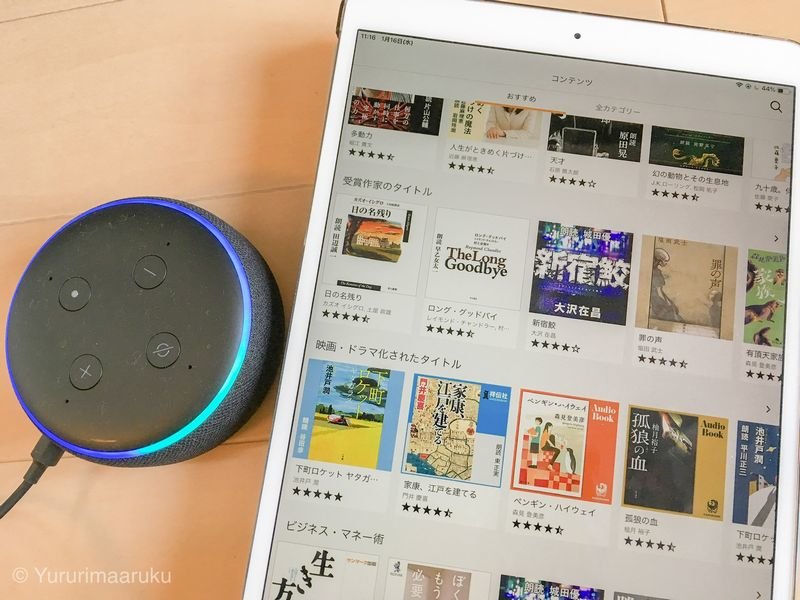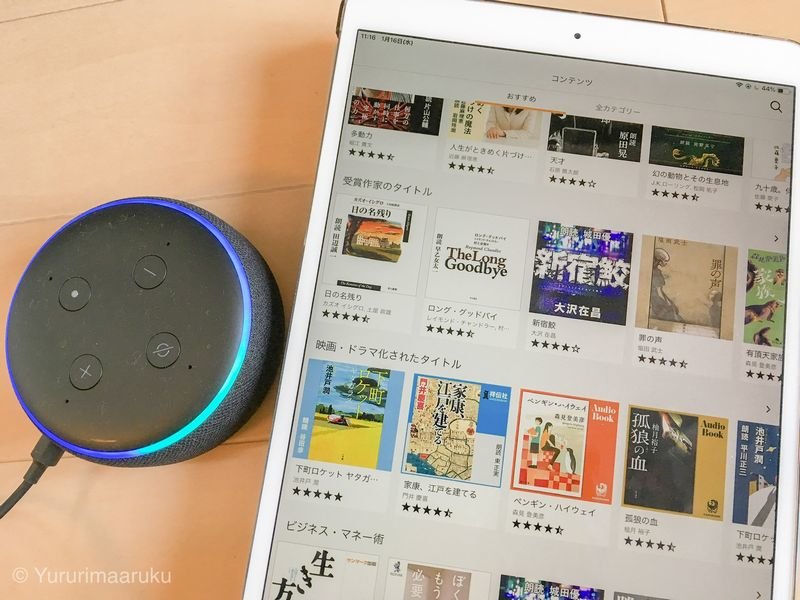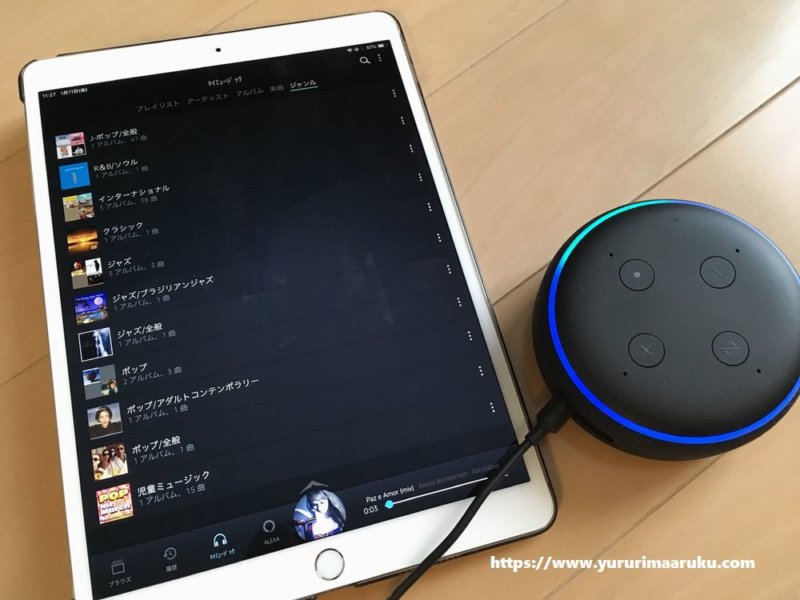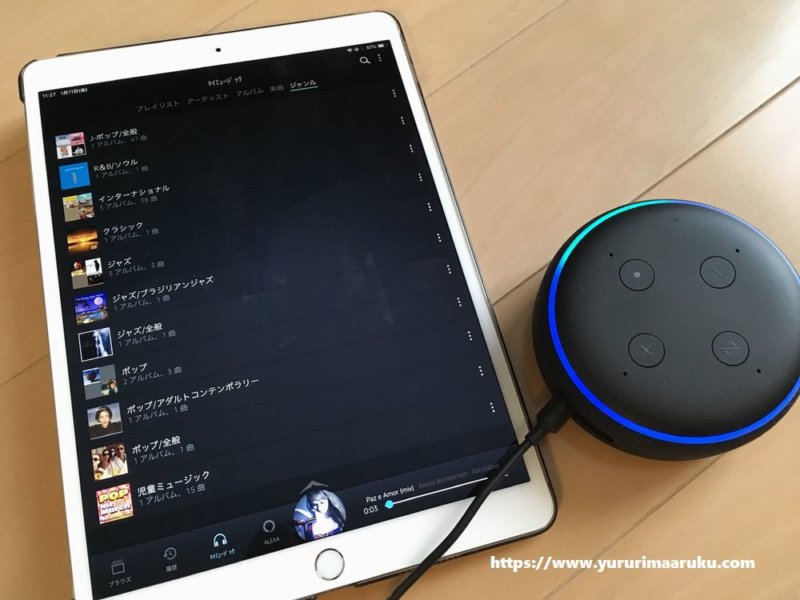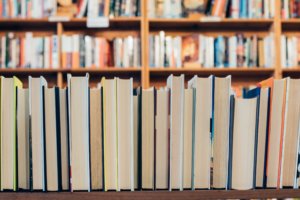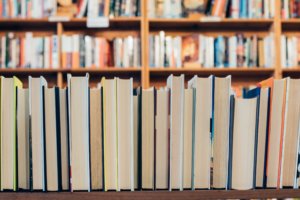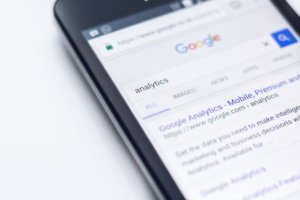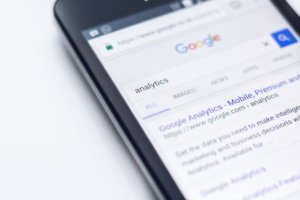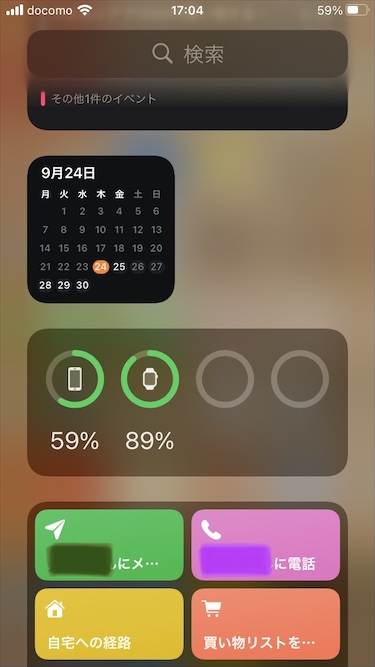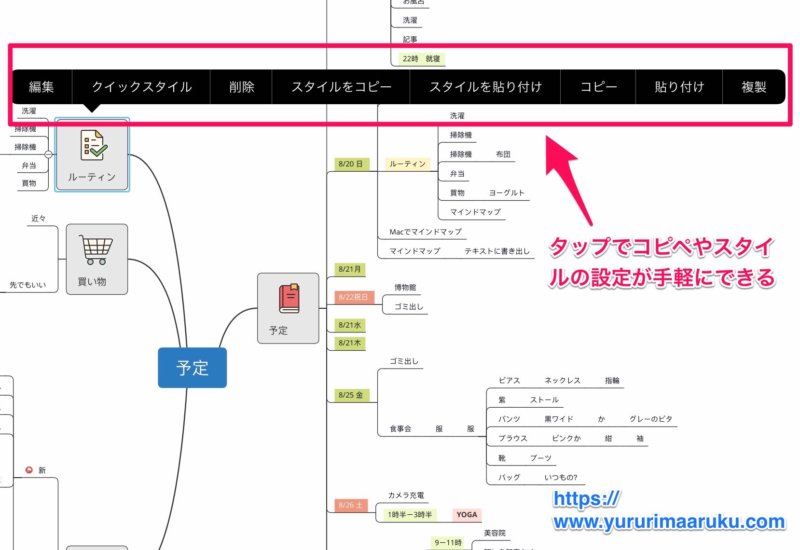Amazonプライムに入って、無料で読める本が増えたのはいいけど、読みたい本が多すぎて今度は読む時間が足りなくなっちゃいました。そこで、読み上げ機能を使って聴く事にしました。
読み上げ機能には、まだ多少の難はありますが、活用するコツは難点を気にしないことです。
それよりメリットの方が大きい。昨日は通勤時間、お風呂、家事の間に流していたら、薄めの本ですが、あっという間に2冊聞いてしまいました。
Amazon Kindle本を読み上げている様子
私の記事を読み上げてもらった様子です。Amazonの発音が良すぎてちょっと笑っちゃいますよ。聴こえるかな。

ね、まあまあいけるでしょ。
気になる記事を通勤中に聴くのもいいですね。画面を見なくてもいいので混んでいる車内でも大丈夫。
Kindle本を読み上げる方法

読み上げにはiOSのスピーチ機能を使います。
設定→一般→アクセシビリティ→スピーチをオンにする
あとは画面の上から下へ2本指でスワイプします。
iPhoneやiPadで使える文字の読み上げ機能です。メールやTwitterなど、テキスト(文字)がある所は大抵読み上げてくれます。
一度設定してしまえば、次からは指2本でシュッと上から下にスワイプするだけで読み上げてくれます。作業しながらでも記事が読める(聞ける)ので便利ですよ。私は通勤途中や家事をしながら利用しています。
読み上げ機能のリモコン
音声が鳴り始めると画面にリモコンが現れます。速度調整や前後にスキップができます。リモコンの操作性は非常にいいです。
リモコンのサイズは最初は大きいのですが、しばらくすると小さくなります。邪魔な時は指でスワイプする(シュッと撫でる)と移動できます。
読み上げている箇所を強調表示する機能があります。どこを読んでいるか分かって便利です。インターネットの記事を読んでいる時はアンダーラインが入ります。上の動画でもその様子が見られます。ただしこれはKindleアプリ内では効きませんでした。
設定→一般→アクセシビリティ→スピーチ→内容を強調表示→オンにする
多少の難点は気にしないのが楽しむコツ
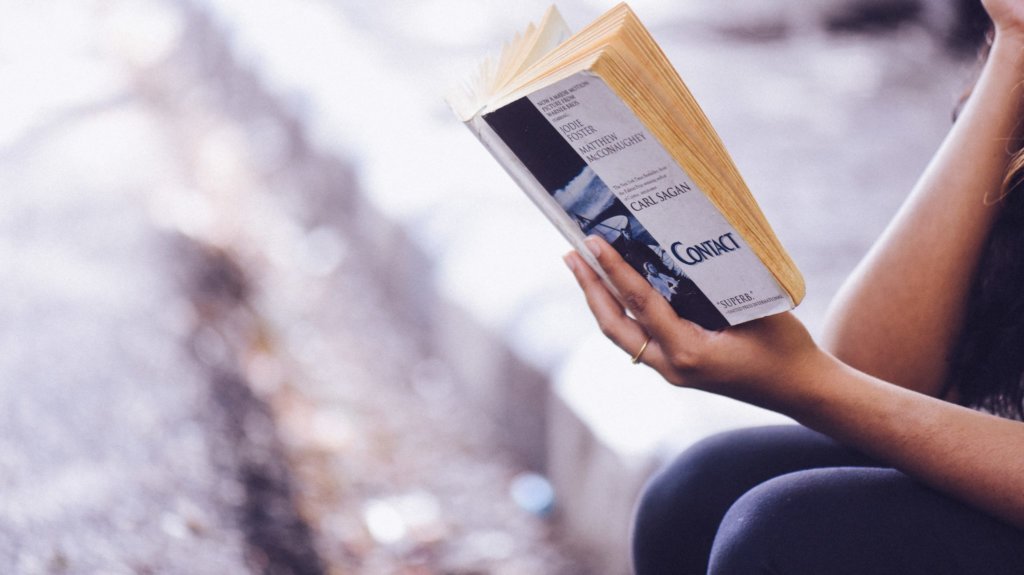
時々止まる事がある
波に乗ると止まらず読み上げてくれるのですが、時々止まることがあります。特に聞き始めが多いです。そういう時は、Kindleをいったん終了させて、立ち上げ直すとなおります。
図が入っているところでは必ず止まります。その時はページを送って再度スタートの操作をします。ちょうど図が確認できるからいいかなと思っています。
読み方がロボットっぽい
読み方がロボットぽいです。最初は、違和感多少ありましたが、しばらく聞いていると慣れました。慣れた方がお得ですものね。
但しOSのバージョンによって異なります。私の古いiPadでは読み方が悪く意味が聞き取りにくい。動画で紹介しているのは、iOS11.2.1の端末です。声も変えられます。動画の声はKyokoです。Kyoko(拡張)というのがあり使ってみたのですが、どこが拡張されているか分かりませんが少し聞き取りにくかったです。
しかし、最初の頃と比べると随分進歩していますね。もう実用に耐えるレベルです。感心しました。漢字の読み間違いは時々ありますが、仕方が無いので頭の中で変換して聴いています。
多少の難点よりも、読みたい本を空き時間に読んでもらえる事のメリットの方が大きい。近い将来、技術が進んでもっと改善されることでしょう。
ページ送りはKindleを立ち上げておきましょう
自動でページ送りしてくれるのですが、これにはKindleを立ち上げておく必要があります。つまり画面OFFに出来ないのです。バッテリーの無駄な消費を防ぐために明るさは落としています。iPhoneをシュッと下からスワイプすると明るさ調整のバーが出てきます。ここのお日様のマークを上にスワイプするだけ。
残念ながら画面を声にしていても、同じページでいつまでもとどまる事が時々あります。こういう時は、手動で1ページ送ってあげるとほとんどの場合、改善されます。
笑っちゃったところ
これ、読み上げ機能の笑っちゃう可愛いところです。
英語の発音が良すぎる
英単語が出てくると急に音声が外国人に切り替わるんですが、この発音が良すぎるんです。思わず笑っちゃいました。
最初は違和感がありましたが、英単語の前に少し間が空くので慣れました。むしろ可愛くさえ思えてきました。
飛行機モードにしてもそのまま読み続けてくれるのが、すごいですね。音声のデータが端末に備わっているという事です。ようやく使えるところまできたという気がします。これからの進化が楽しみです。
パソコンでも読めるKindle
Kindleはパソコンにソフトをインストールすればパソコンでも読めます。
パソコン(Windows版)ダウンロード ー Amazon ー
Kindleアプリを使うにはAmazonプライムがおすすめ
お得なので興味がある方はぜひ試してみてください。超おすすめ。
\ 30日間 無料体験実施中 /
 なごみ
なごみ楽しんでいます。
ではまた。
オーディオブックAudibleもなかなか良いですよ
\ 最初の一冊は無料 /